这篇文章主要讲解了“win10如何去掉快捷方式小箭头”,文中的讲解内容简单清晰,易于学习与理解,下面请大家跟着小编的思路慢慢深入,一起来研究和学习“win10如何去掉快捷方式小箭头”吧!
1、首先右击桌面空白处,然后点击“新建”在点击“文本文档”。
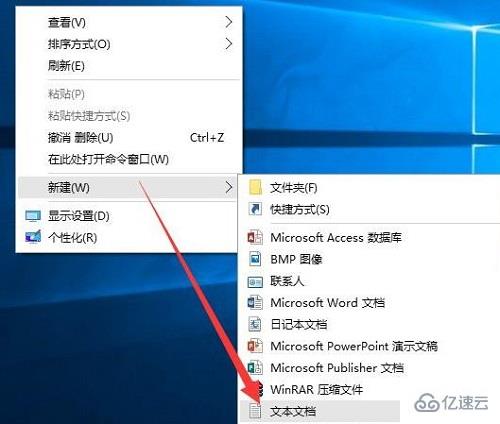
2、然后复制:
reg add "HKEY_LOCAL_MACHINE\SOFTWARE\Microsoft\Windows\CurrentVersion\Explorer\Shell Icons" /v 29 /d "%systemroot%\system32\imageres.dll,197" /t reg_sz /ftaskkill /f /im explorer.exeattrib -s -r -h "%userprofile%\AppData\Local\iconcache.db"del "%userprofile%\AppData\Local\iconcache.db" /f /qstart explorerpause
在里面并保存。
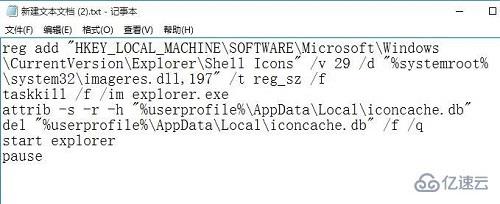
3、将这个文件命名为“隐藏快捷方式小箭头”将.txt改成.bat。
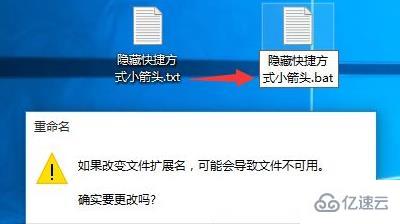
4、然后在桌面右击该文件,点击“以管理员身份运行”即可。
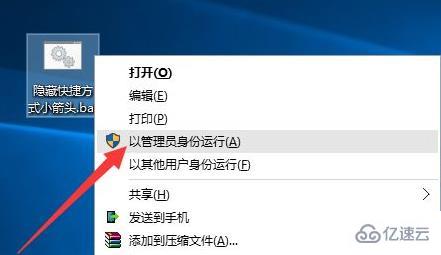
感谢各位的阅读,以上就是“win10如何去掉快捷方式小箭头”的内容了,经过本文的学习后,相信大家对win10如何去掉快捷方式小箭头这一问题有了更深刻的体会,具体使用情况还需要大家实践验证。这里是亿速云,小编将为大家推送更多相关知识点的文章,欢迎关注!
亿速云「云服务器」,即开即用、新一代英特尔至强铂金CPU、三副本存储NVMe SSD云盘,价格低至29元/月。点击查看>>
免责声明:本站发布的内容(图片、视频和文字)以原创、转载和分享为主,文章观点不代表本网站立场,如果涉及侵权请联系站长邮箱:is@yisu.com进行举报,并提供相关证据,一经查实,将立刻删除涉嫌侵权内容。